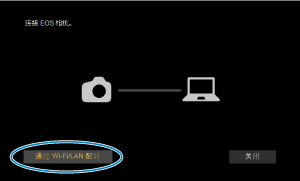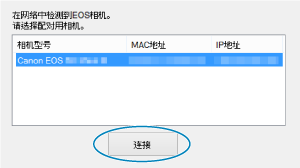配置EOS Utility连接设置
这些说明从配置通信功能设置开始继续。
- 要建立连接,需要在计算机上进行操作。有关详细信息,请参阅计算机的使用说明书。
相机上的操作 - 1
-
选择[确定]。
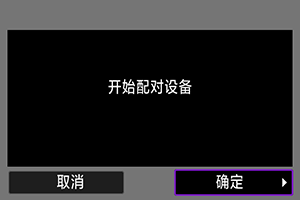
-
显示以下信息。

“******”表示传输器MAC地址的后六位。
-
计算机上的操作
相机上的操作 - 2
-
选择[确定]。
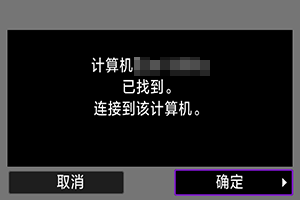
- 当相机检测到您在步骤4中单击了[连接]的计算机时,将显示上述屏幕。
- 选择[确定]进入下一个屏幕。
-
选择[确定]。
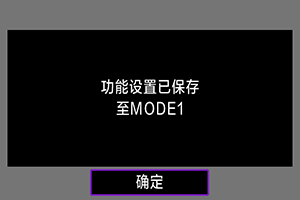
-
选择[确定]。
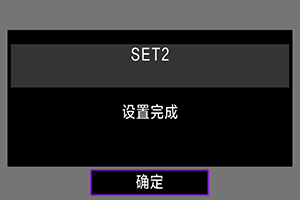
- [网络设置]屏幕将重新出现。
- 相机上的
指示灯将呈绿色亮起。
- 设置信息会储存在相机中。信息不会储存在传输器中。
到此完成连接至EOS Utility的设置。
- 完成配对操作后,如果您继续使用安装了传输器的相机和计算机而不更改设置,则无须再次执行配对操作。